Klausimas
Problema: kaip atkurti „Google View Image“ mygtuką, kad būtų rodomi „Chrome“ paieškos rezultatai?
Sveiki. Ką tik pastebėjau, kad Google vaizdų paieškos rezultatuose nėra mygtuko Žiūrėti vaizdą! Radau šią funkciją labai naudinga ir nesuprantu, kodėl žmonės nebegali ja naudotis. Galbūt yra būdas atkurti „Google View Image“ mygtuką į paieškos rezultatus „Chrome“? Ačiū už pagalbą.
Išspręstas atsakymas

„Google“ vaizdų mygtukas Peržiūrėti vaizdą buvo naudinga funkcija, leidžianti žmonėms peržiūrėti vaizdą tiesiai paieškos rezultatuose. Tačiau „Google“ nusprendė pašalinti mygtuką „Peržiūrėti vaizdą“ kaip dalį susitarimo su „Getty Images“.[1]. Dabar žmonės gali naudoti tik mygtuką Aplankyti puslapį ir peržiūrėti paveikslėlį svetainės kontekste.
Trūkstamo mygtuko Žiūrėti vaizdą naudotojai nepritarė. Dabar žmonės ieško, kaip susigrąžinti šią funkciją, nes ji pasirodė labai naudinga. Deja, „Google“ sprendimas grindžiamas siekiu apsaugoti nuotraukų autorių teises ir rasti pusiausvyrą tarp vartotojų poreikių ir leidėjų teisių.[2].
Kai žmonės pradėjo ieškoti būdų, kaip atkurti „Google View Image“ mygtuką į paieškos rezultatus, kūrėjas, vardu Joshua B, sukūrė plėtinį, kad padėtų žmonėms susigrąžinti trūkstamą funkciją. Šis „Chrome“ plėtinys jau sulaukė daugiau nei 20 000 naudotojų visame pasaulyje.
Todėl tie, kurie nori žinoti, kaip grąžinti „The View Image“ į „Google“ vaizdus „Chrome“, turėtų perskaityti toliau pateiktas instrukcijas. Trūkstamo mygtuko atkūrimo metodas yra paprastas ir neturėtų užimti daug laiko. Tačiau ekspertai pataria atidžiai vadovautis vadovu, jei norite išvengti bet kokios žalos jūsų sistemai.
Mygtuko Peržiūrėti vaizdą grąžinimas į „Google“ paieškos rezultatus naršyklėje „Chrome“.
Norėdami atkurti reikalingus sistemos komponentus, įsigykite licencijuotą versiją Reimage Reimage atkūrimo įrankis.
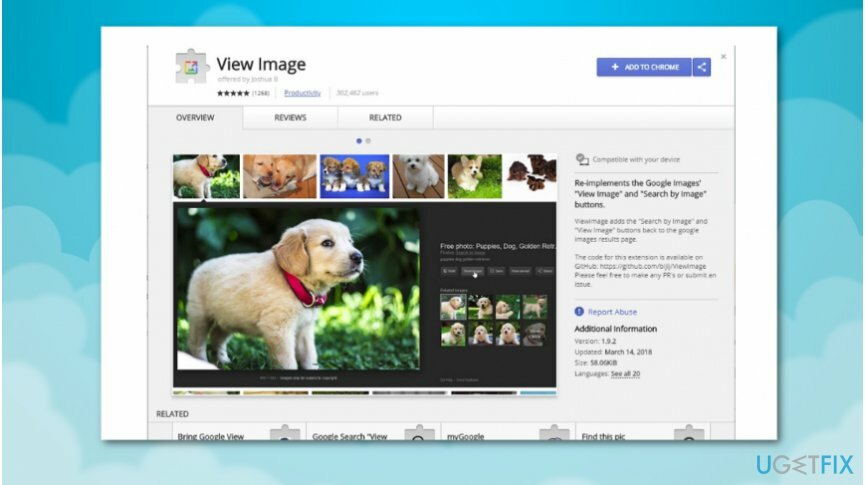
Prieš pradedant procedūrą, norime įspėti, kad kibernetiniai nusikaltėliai gali pasinaudoti plėtinio populiarumu ir sukurti padirbtą programinę įrangą. Kitaip tariant, įsilaužėliai gali bandyti jus apgauti, kad atsisiųstumėte plėtinį, kuris yra pažeistas ir sukurtas taip, kad įsiskverbtų į galimai nepageidaujamas programas (PUP).[3].
Taip pat būtų protinga įsitikinti, kad „View Image“ plėtinys yra teisėtas prieš jį įdiegiant arba atsisiunčiant. Be to, rekomenduojame naudoti profesionalią saugos programinę įrangą, kad patikrintumėte kompiuterį, ar nėra galimų kibernetinių grėsmių. Mūsų geriausias pasirinkimas būtų Reimage„Mac“ skalbimo mašina X9.
Atkurti „Google View“ vaizdą naršyklėje „Chrome“:
- Atviras šią nuorodą.
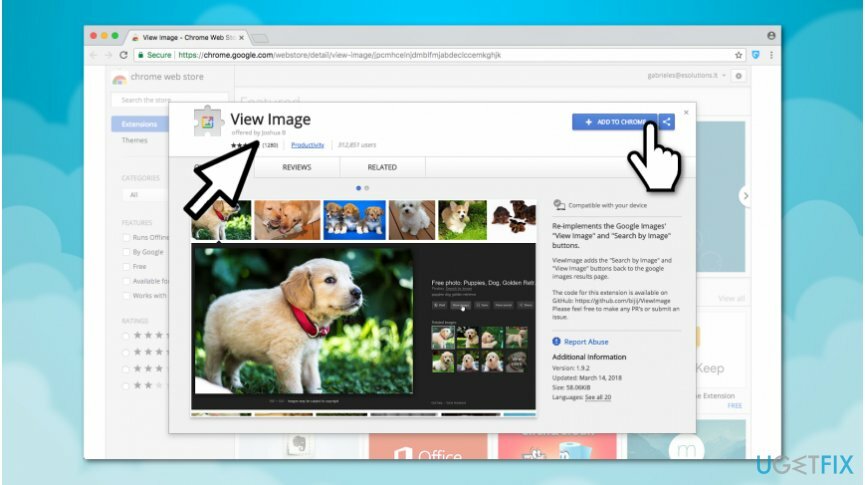
- Spustelėkite mygtuką Pridėti prie „Chrome“ viršutiniame dešiniajame lango kampe.
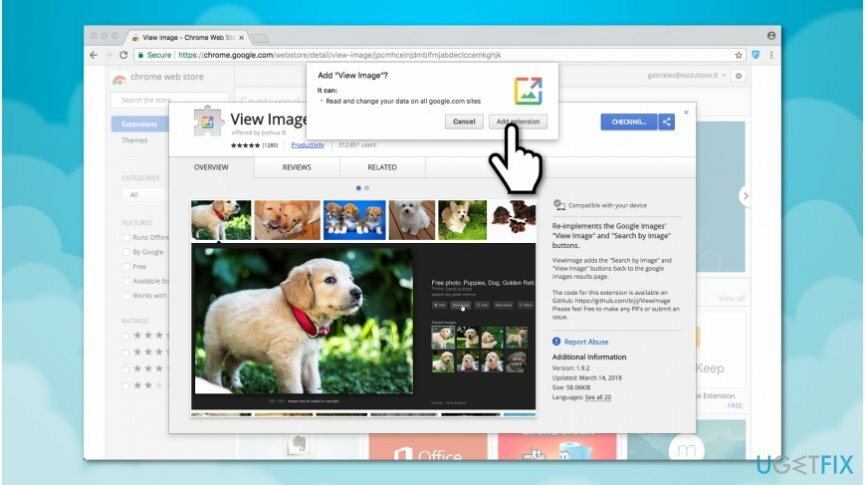
- Suteikite leidimą skaityti ir keisti duomenis „Google“ svetainėse paspausdami Pridėti plėtinį.
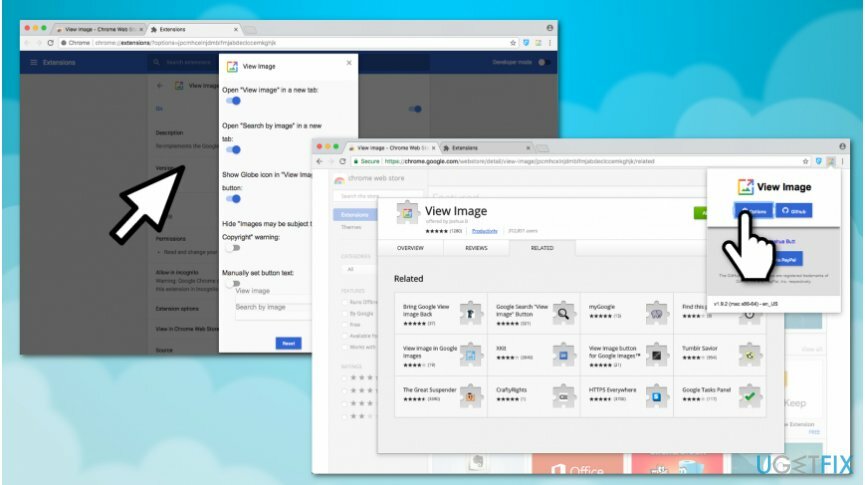
- Sėkmingai įdiegę viršutiniame dešiniajame „Chrome“ lango kampe turėtumėte pastebėti vaizdo piktogramą;
PASTABA: Įdiegę „View Image“ plėtinį, galite pakeisti jo nustatymus paspausdami vaizdo piktogramą viršutiniame dešiniajame lango kampe. Pasirinkite Parinktys ir sureguliuokite jums tinkančius parametrus.
Automatiškai atkurkite failus ir kitus sistemos komponentus
Norėdami atkurti failus ir kitus sistemos komponentus, galite naudoti nemokamus ugetfix.com ekspertų vadovus. Tačiau jei manote, kad neturite pakankamai patirties, kad galėtumėte patys įgyvendinti visą atkūrimo procesą, rekomenduojame naudoti toliau nurodytus atkūrimo sprendimus. Mes išbandėme kiekvieną iš šių programų ir jų efektyvumą, todėl tereikia leisti šiems įrankiams atlikti visą darbą.
Pasiūlyti
daryk tai dabar!
parsisiųstiatkūrimo programinė įrangaLaimė
Garantija
daryk tai dabar!
parsisiųstiatkūrimo programinė įrangaLaimė
Garantija
Jei turite problemų, susijusių su Reimage, galite susisiekti su mūsų technologijų ekspertais ir paprašyti jų pagalbos. Kuo daugiau informacijos pateiksite, tuo geresnį sprendimą jie jums pateiks.
Šiame patentuotame taisymo procese naudojama 25 milijonų komponentų duomenų bazė, kuri gali pakeisti bet kokį pažeistą ar trūkstamą failą vartotojo kompiuteryje.
Norėdami taisyti sugadintą sistemą, turite įsigyti licencijuotą versiją Reimage kenkėjiškų programų pašalinimo įrankis.

Pasiekite geografiškai ribotą vaizdo įrašų turinį naudodami VPN
Privati interneto prieiga yra VPN, kuris gali užkirsti kelią jūsų interneto paslaugų teikėjui vyriausybė, o trečiosios šalys negalės stebėti jūsų prisijungimo ir leidžia jums likti visiškai anonimiškais. Programinė įranga teikia specialius serverius, skirtus torrentams ir srautiniam perdavimui, užtikrindama optimalų našumą ir nelėtindama jūsų. Taip pat galite apeiti geografinius apribojimus ir be apribojimų peržiūrėti tokias paslaugas kaip „Netflix“, BBC, „Disney+“ ir kitas populiarias srautinio perdavimo paslaugas, nepaisant to, kur esate.
Nemokėkite išpirkos reikalaujančių programų autoriams – naudokite alternatyvias duomenų atkūrimo parinktis
Kenkėjiškų programų atakos, ypač išpirkos reikalaujančios programos, kelia didžiausią pavojų jūsų nuotraukoms, vaizdo įrašams, darbo ar mokyklos failams. Kadangi kibernetiniai nusikaltėliai naudoja patikimą šifravimo algoritmą duomenims užrakinti, jo nebegalima naudoti tol, kol nebus sumokėta išpirka bitkoinu. Užuot mokėję įsilaužėliams, pirmiausia turėtumėte pabandyti naudoti alternatyvą atsigavimas metodus, kurie galėtų padėti atkurti bent dalį prarastų duomenų. Priešingu atveju galite prarasti pinigus ir failus. Vienas geriausių įrankių, galinčių atkurti bent kai kuriuos užšifruotus failus – Data Recovery Pro.